Tp-Link TL-WN722N: Глава 4 Управление
Глава 4 Управление : Tp-Link TL-WN722N
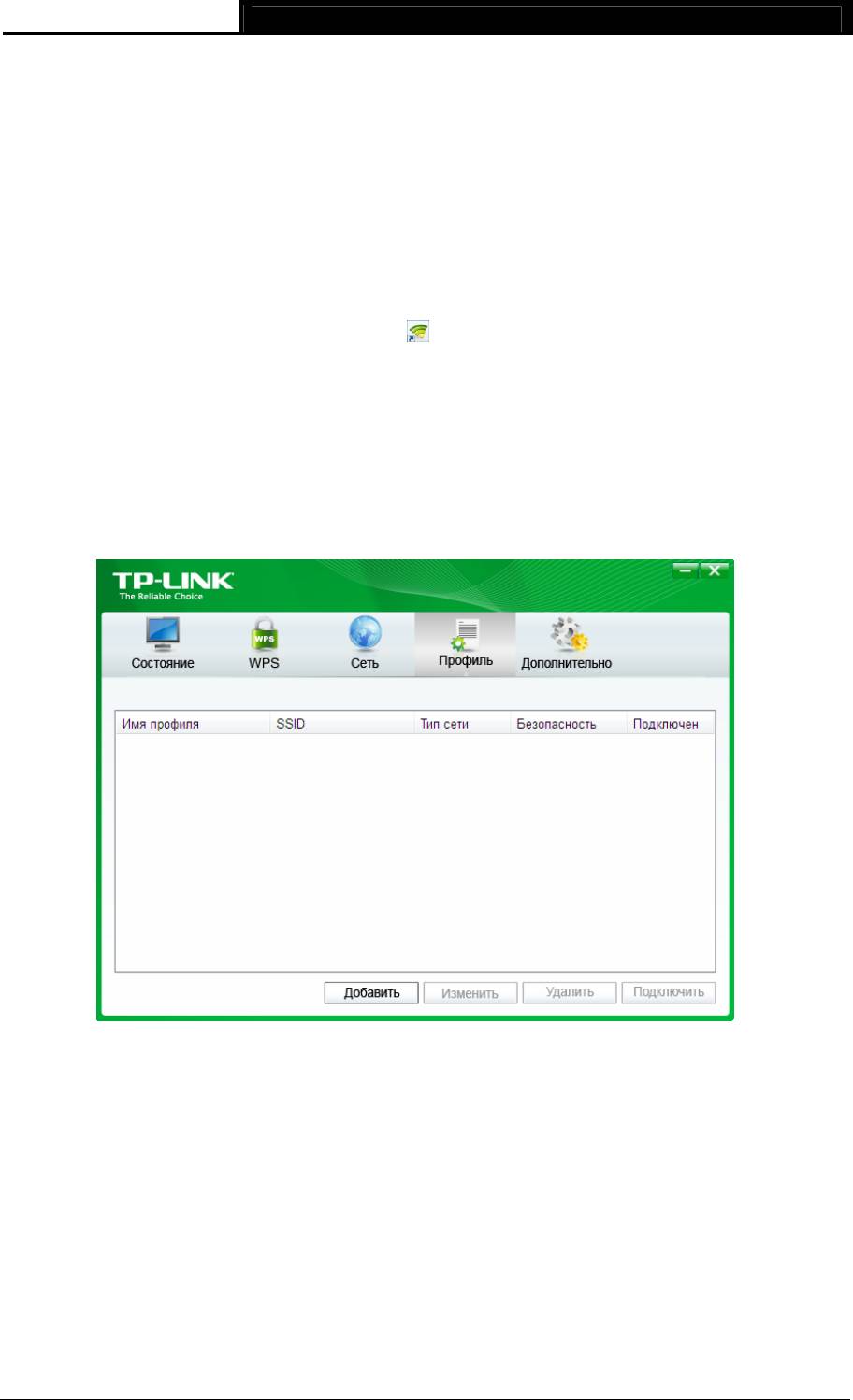
TL-WN722N
150 Mbps беспроводной USB-адаптер повышенной мощности
Глава 4 Управление
В данном разделе описывается порядок настройки адаптера TL-WN722N при помощи
Утилита настройки обеспроводного соединения TP-LINK.
В качестве управляющего программного обеспечения в адаптере TL-WN722N
используется Утилита настройки обеспроводного соединения TP-LINK. Утилита
имеет простой интерфейс для изменения любой настройки адаптера. Для запуска
утилиты следует дважды нажать на значок
на рабочем столе.
4.1 Профиль
Беспроводные сети дома, на работе или в кафе могут отличаться. Благодаря
управлению профилем можно легко сохранять и управлять разными используемыми
сетями, что избавит от необходимости повторно вводить настройки в будущем. Нажмите
на Профиль в разделе инструментов и откроется следующая страница.
Рис. 4-1
4.1.1 Добавить профиль
Чтобы добавить профиль нажмите на кнопку Добавить в нижней части экрана. После
чего отобразится окно настройки.
24
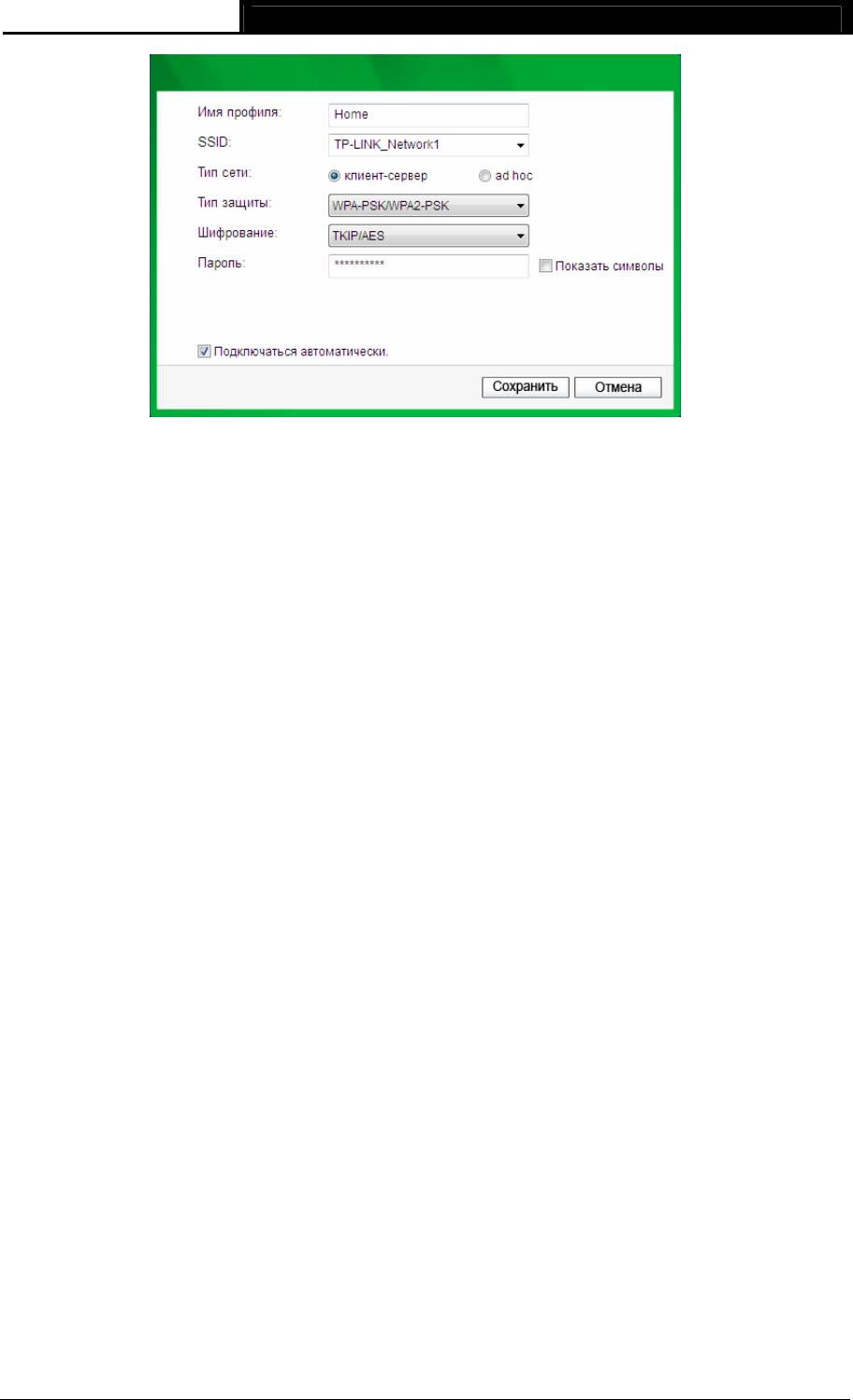
TL-WN722N
150 Mbps беспроводной USB-адаптер повышенной мощности
Рис. 4-2
На экране отображаются следующие элементы:
¾ Имя профиля: введите имя для вашего профиля (например, Дом, Офис, Кафе).
Нельзя использовать одинаковые имена. Также имя не должно содержать пробелы
между словами.
¾ SSID: выберите требуемую сеть из выпадающего списка.
¾ Тип сети: выберите тип сети. Если выполняется подключение к беспроводному
маршрутизатору или точке доступа, выберите кпиент-сервер. Если выполняется
подключение к другому беспроводному клиенту, например, адаптеру, выберите
ad-hoc.
¾ Тип защиты: выберите тип защиты данных из списка. Доступны три варианта:
WPA-PSK/WPA2-PSK, WEP и Отсутствует. Тип защиты данных в адаптере и в
беспроводном маршрутизаторе или точке доступа должны совпадать, в противном
случае подключение не будет успешно выполнено.
WPA-PSK/WPA2-PSK: используется парольная фраза или ключ для авторизации
беспроводного соединения. Ключ должен точно совпадать с ключом, введенным в
ваш беспро
водной маршрутизатор или точку доступа. None: защита не используется.
Перед началом настройки вашего беспроводного адаптера рекомендуется в
беспроводном маршрутизаторе или точке доступа включить WPA-PSK/WPA2-PSK.
¾ шифрование: Из выпадающего меню выберите тип шифрования, совпадающий с
установленным в вашем маршрутизаторе или точке доступа.
¾ Пароль: Введите парольную фразу точно так, как она указана в вашем
беспроводном маршрутизаторе или точке доступа. Для отображения парольной
фразы установите независимый переключатель Показать символы. Снимите
переключатель для скрытия символов.
¾ Подключаться автоматически: после установки данного независимого
переключателя адаптер в следующий раз автоматически подключится к данной сети.
¾ Сохранить: Для сохранения настроек нажмите на кнопку Сохранить.
25
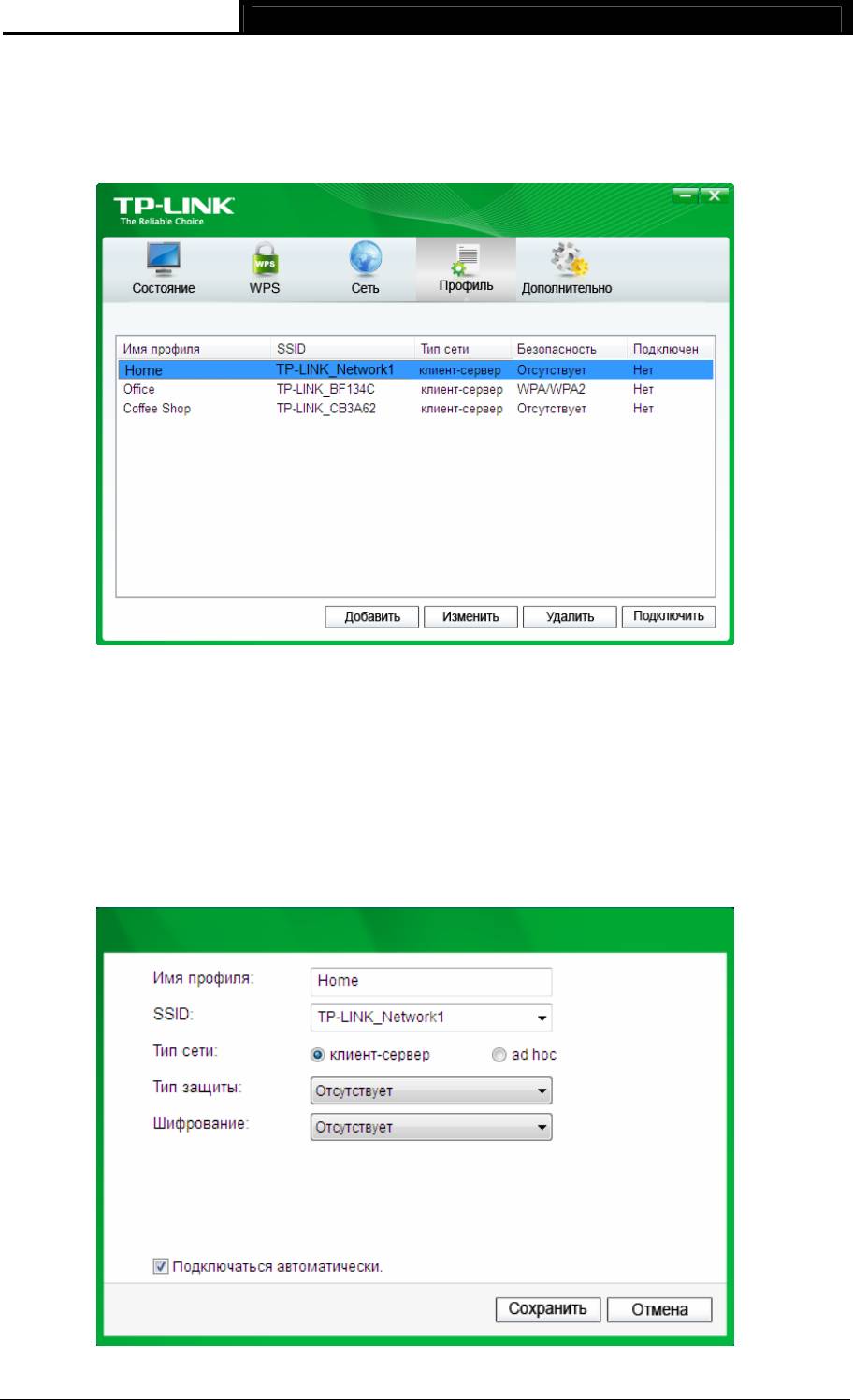
TL-WN722N
150 Mbps беспроводной USB-адаптер повышенной мощности
После выполнения вышеприведенных настроек страница профиля должна выглядеть
примерно как на следующем рисунке. Для подключения к требуемой сети просто
выделите сеть, к которой следует подключиться, и нажмите на кнопку Подключить в
нижней части экрана.
Рис. 4-4
4.1.2 Изменить профиль
Изменить имеющийся профиль можно нажатием на кнопку Изменить на странице
профиль. Например, вы хотите изменить имя профиля с Home на Home1, или вы хотите
указать другой SSID для профиля Home. После внесения всех изменений нажмите на
кнопку Сохранить для того, чтобы они вступили в силу.
Рис. 4-5
26
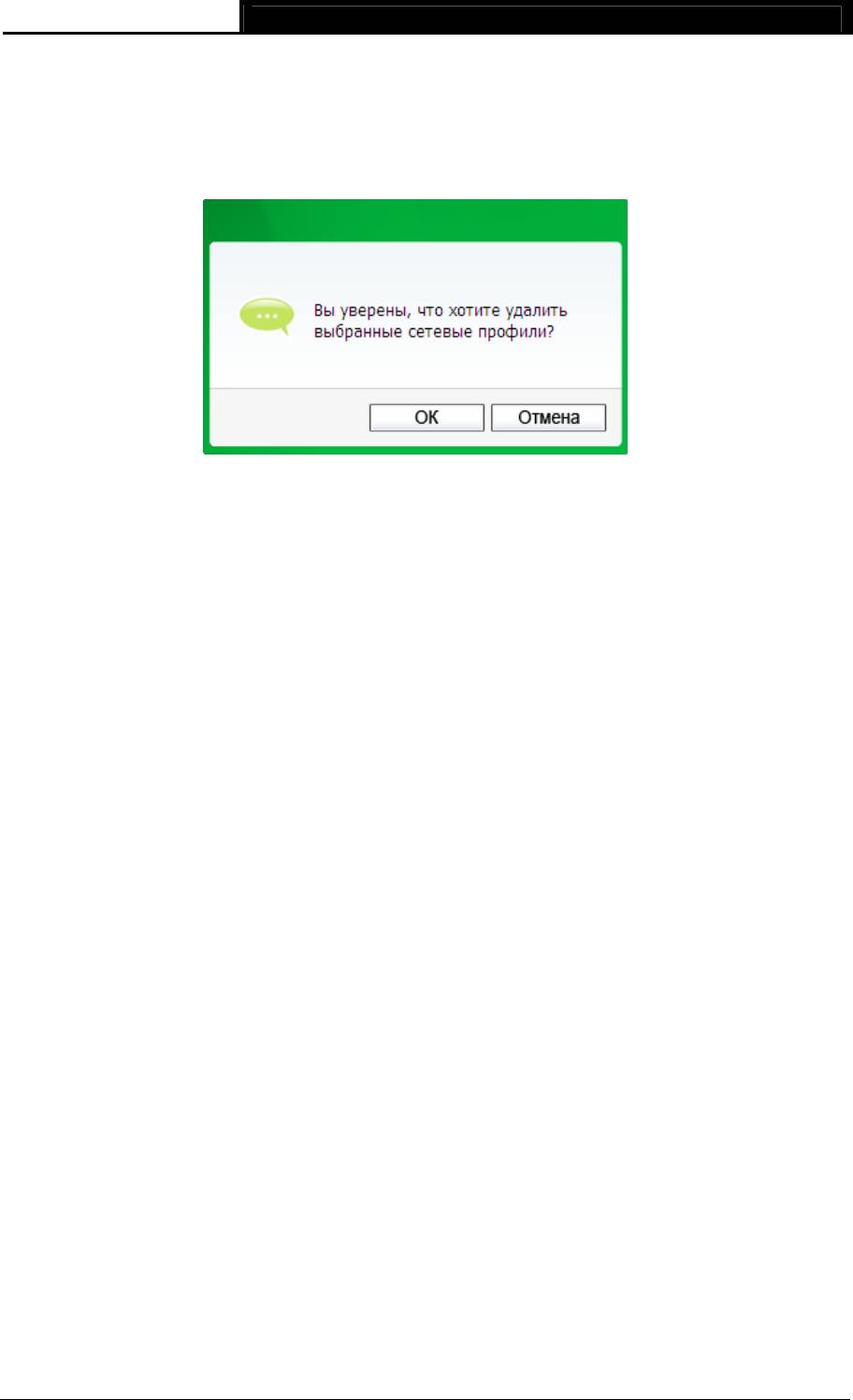
TL-WN722N
150 Mbps беспроводной USB-адаптер повышенной мощности
4.1.3 Удалить профиль
Для удаления существующего профиля выделите его имя и нажмите на кнопку Удалить
в нижней части экрана, или нажмите на кнопку Delete на клавиатуре. После отображения
следующего изображения для продолжения нажмите на кнопку OK.
Рис. 4-6
4.2 Дополнительные настройки
На странице Дополнительно можно выполнить следующие настройки:
1) Выбрать утилиту настройки беспроводного подключения.
Здесь можно выбрать какую из утилит следует использовать - Утилита настройки
обеспроводного соединения TP-LINK, или программу настройки беспроводного
подключения Windows. (Данная функция доступна только для Windows XP.)
2) Переключиться на другой беспроводной сетевой адаптер.
Здесь можно переключиться на другой адаптер, установленный на вашем
компьютере. Успешно подключенные к вашему компьютеру ад
аптеры будут
перечислены в выпадающем меню (если данные адаптеры поддерживаются данной
утилитой).
3) Переключиться в режим SoftAP. (Данная функция доступна только для ОС Windows
7.)
После включения адаптер сможет работать как точка доступа.
4) Изменить настройку режима экономии энергии.
27
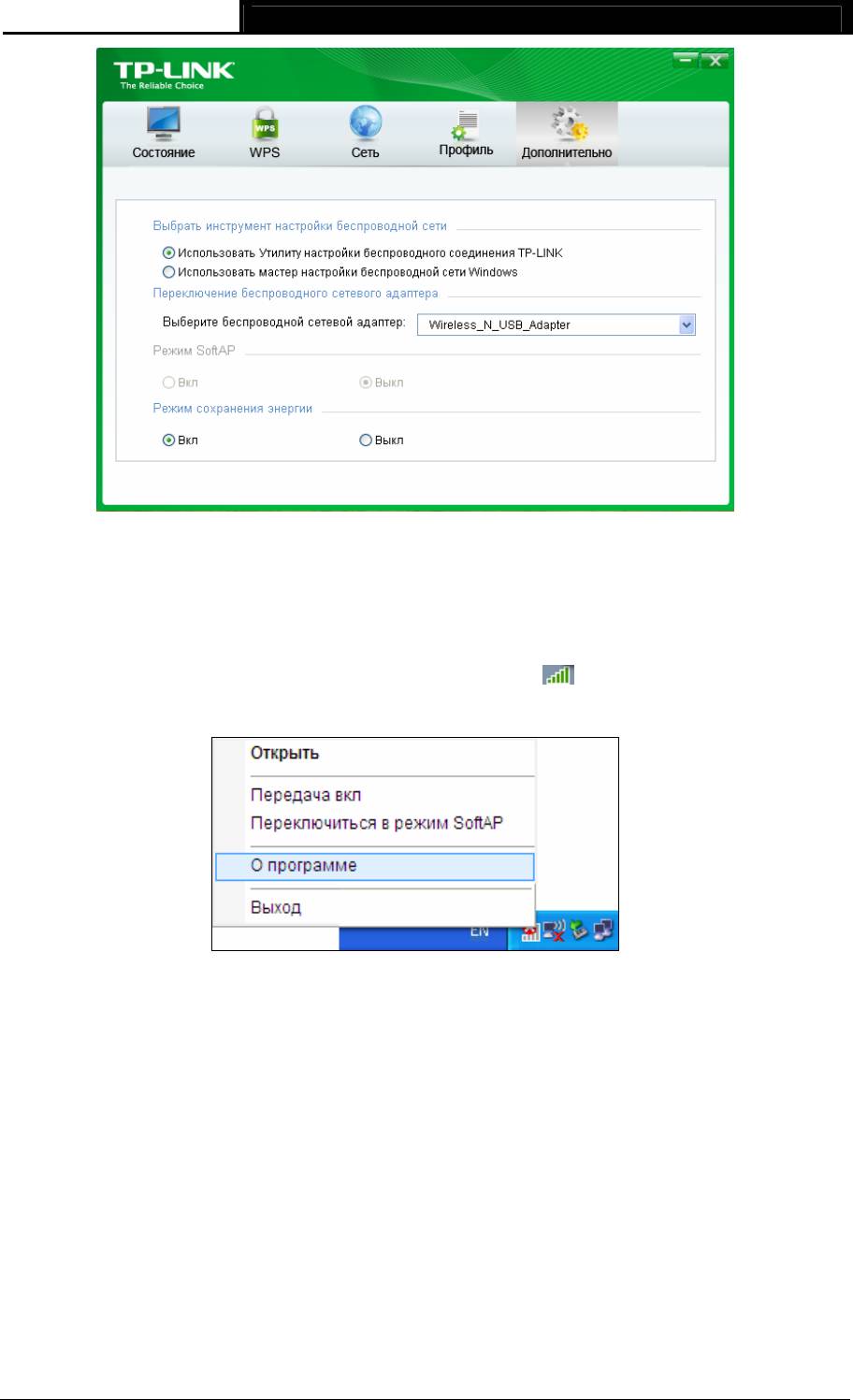
TL-WN722N
150 Mbps беспроводной USB-адаптер повышенной мощности
Рис. 4-7
4.3 О программе
На экране About (О программе) приводится информация о версии драйвера и утилиты
адаптера. Нажмите правой кнопкой мыши на значок
в панели оповещений и
выберите О программе из списка.
Рис. 4-8
28
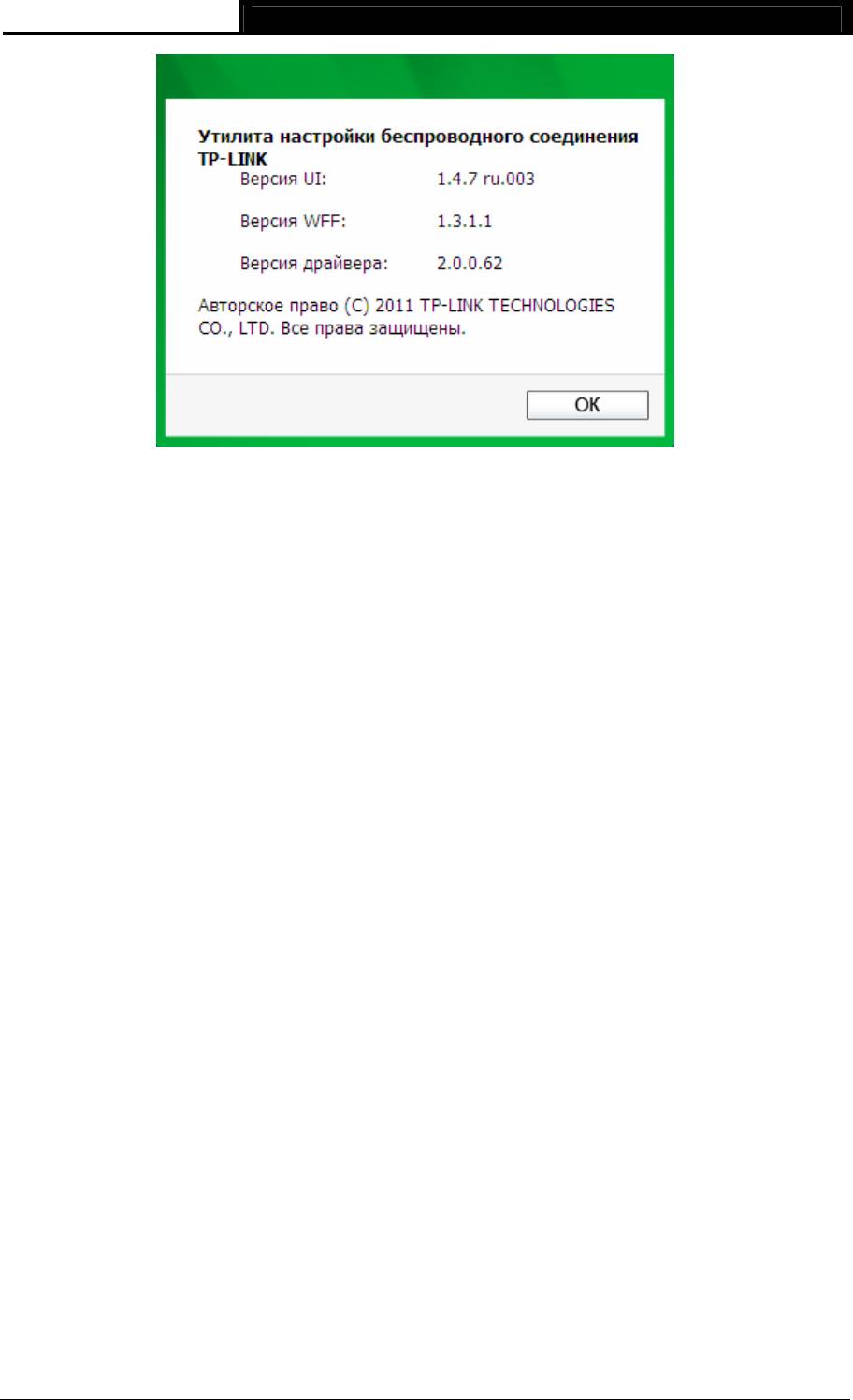
TL-WN722N
150 Mbps беспроводной USB-адаптер повышенной мощности
Рис. 4-9
29





